电脑在我们的生活中,相信大家都是用来玩游戏、看视频的,在办公上,它的功能更加强大。
无论在工作还是学习中,我们经常会遇到要翻译的文本,那么你还在查阅字典吗?
今天就来教大家将Word、Excel、PDF翻译的方法,想学习的朋友一起来就看看吧!

一、Word翻译
1、首先打开一份Word文档,拖动鼠标选中要复制的文本,然后点击菜单栏中的【审阅】-【翻译】,选择【翻译所选文字】。
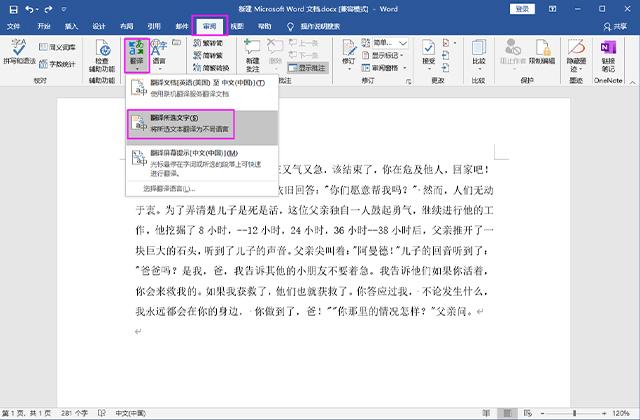
2、接着在文档右侧会出现【信息检索】,由中文翻译成英文,在下方就可以看到翻译后的英文内容了,点击【插入】即可将文档替换。
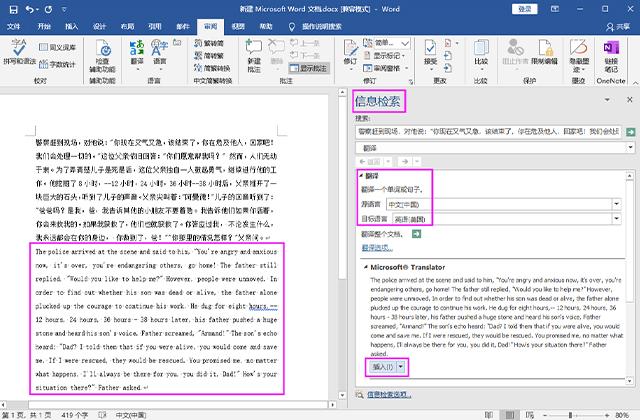
二、Excel翻译
1、翻译Excel中的内容,这里需要用到一个函数公式,直接在【翻译】单元格下方输入公式,然后向下拖动填充列表。
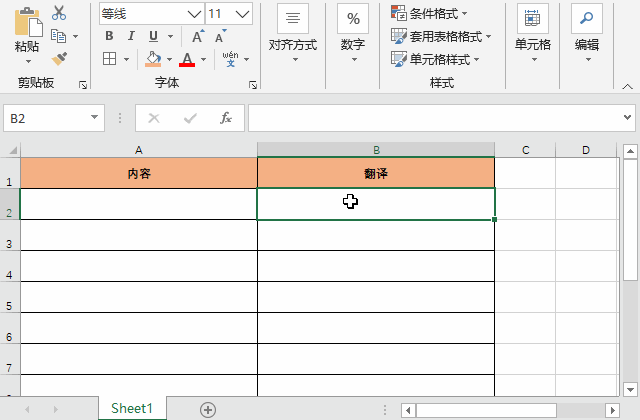
2、接着在【内容】单元格下方输入中文,右侧就能自动翻译成英文了;在【内容】单元格下方输入英文,将会翻译成中文。
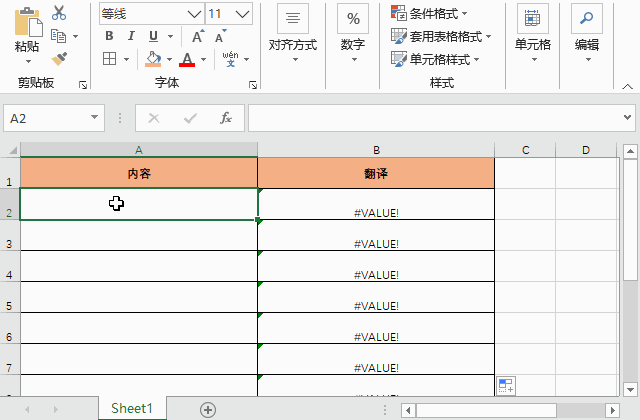
函数公式:
【=FILTERXML(WEBSERVICE("http://fanyi.youdao.com/translate?&i="&A2&"&doctype=xml&version"),"//translation")】
三、PDF翻译
Word和Excel翻译,可以直接在文件上进行,但是PDF文件翻译,就需要用到迅捷PDF转换器了,这是一款办公必备的神器,支持文件批量转换、翻译、压缩等。
1、我们先在电脑上打开这款转换器,在顶部可以看到有多种转换功能,将鼠标移动到【特色转换】上面,在下拉框汇中选择【PDF翻译】。
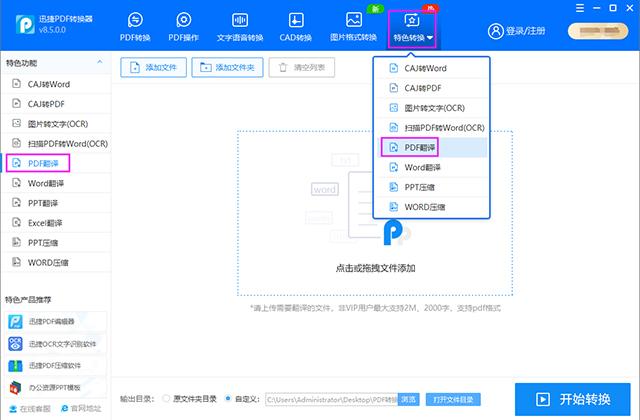
2、然后点击【添加文件】按钮,将会打开电脑端路径,从中找到要翻译的PDF文件,可以批量选中文件,接着再点击【打开】按钮。
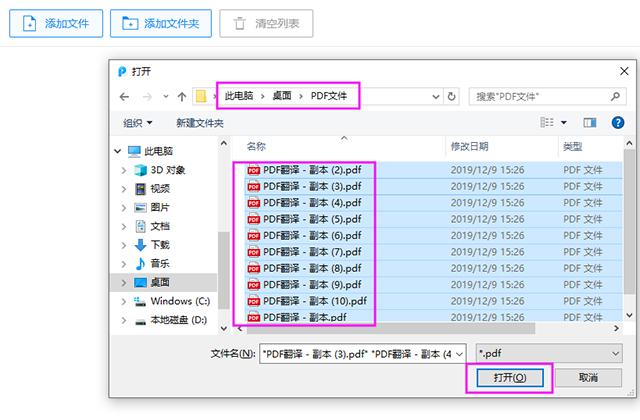
3、我们选中的PDF文件,就添加到转换器上了,在下方设置翻译的语种,支持25种语言,这里就以【英文】为例,点击右下方的【开始转换】。
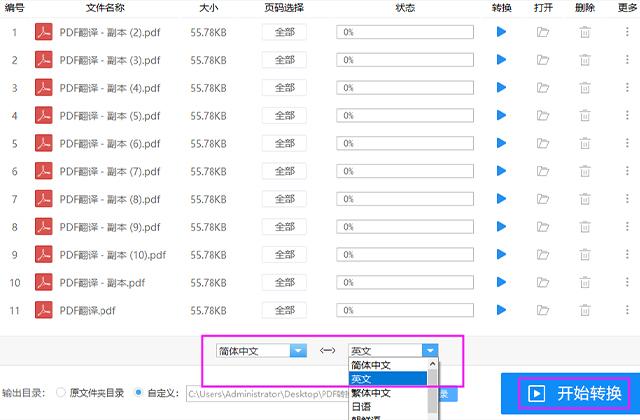
4、数秒后即可完成翻译,点击【打开文件目录】,就能找到翻译后的PDF文件了,打开文件预览效果,翻译出来的还是非常不错的。
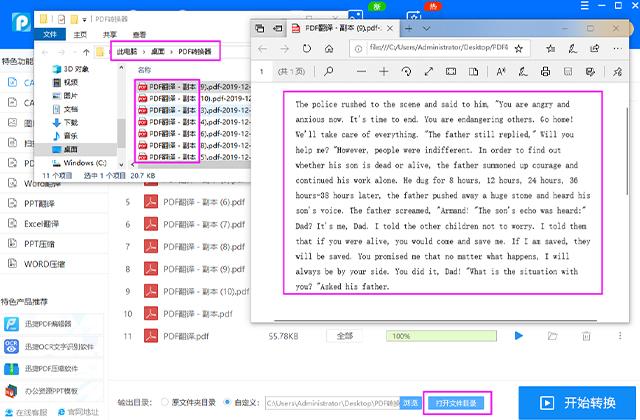
现在大家都知道Word、Excel、PDF翻译的方法了吧,希望可以帮助到你。




















 384
384











 被折叠的 条评论
为什么被折叠?
被折叠的 条评论
为什么被折叠?








